

如何在Win10系统中设置媒体流共享功能?Win10系统具有媒体流功能。媒体流是一种媒体格式。我们常见的音频,视频和各种多媒体文件都是流媒体的一部分。媒体流功能可以共享,很容易泄漏您的个人隐私,我们应该如何将其关闭? 以下教您如何设置Win10媒体流共享功能开关。
教程/方法
Win10设置媒体流共享开关的方法:
1。首先按Win + R快捷键组合以打开运行,输入gpedit.msc命令,按Enter键以打开组策略;
2。在“本地组策略编辑器”窗口中,展开“计算机配置-管理模板-Windows组件”命令选项,在右窗格中找到Windows Media Player选项,选择并双击以打开;
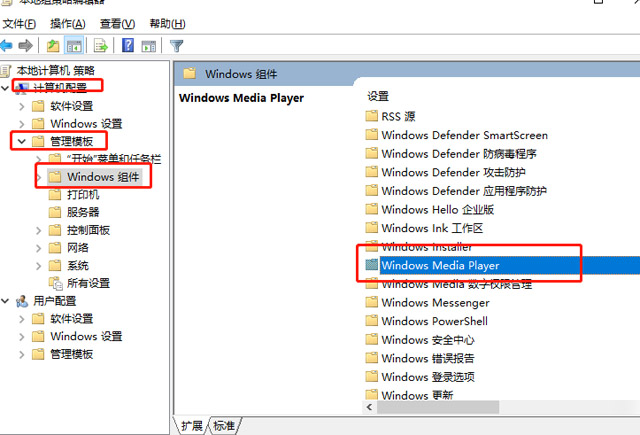
3。在Windows Media Player选项的右窗格中,找到“阻止媒体共享”,右键单击“阻止媒体共享”以打开“编辑选项”命令;
4。在打开的``阻止媒体共享对话框中,将设置选项选择为``启用选项,然后单击确定 按钮。
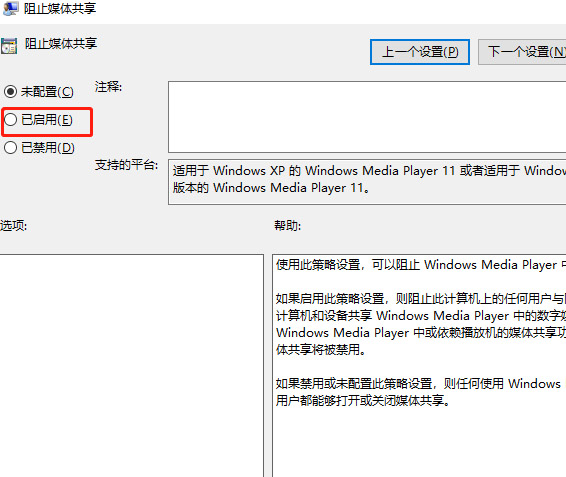
以上Win10系统如何设置媒体流共享功能的开关。
希望上面这篇文章能帮助到您!
